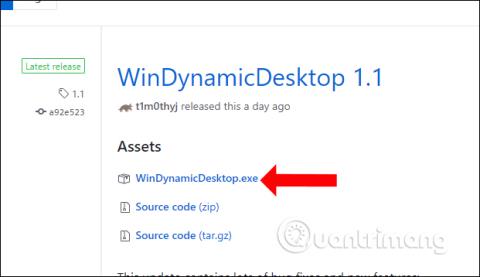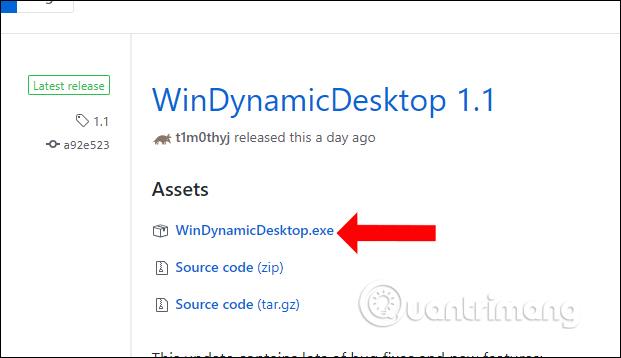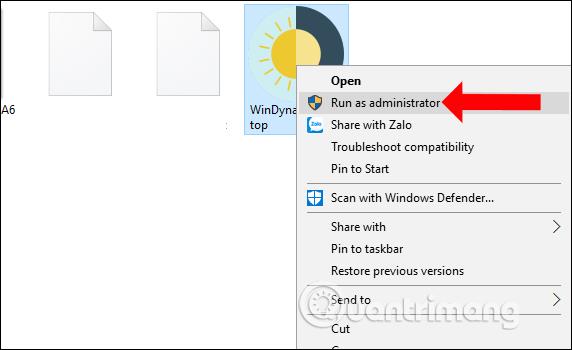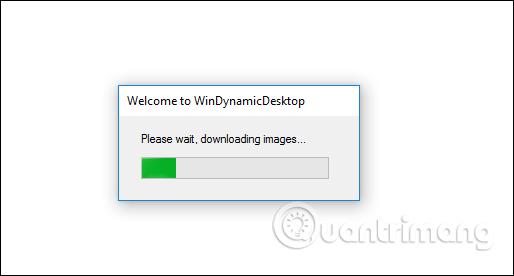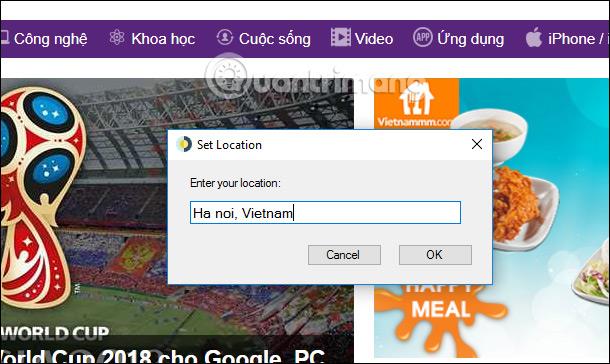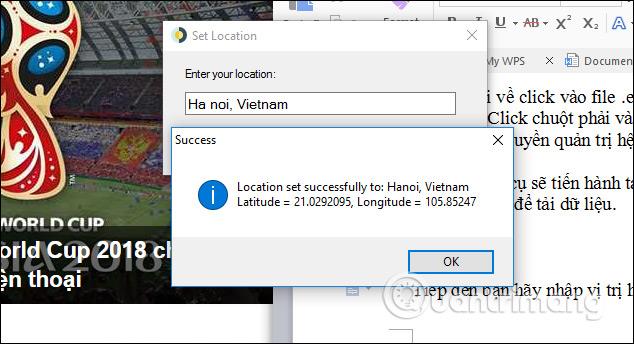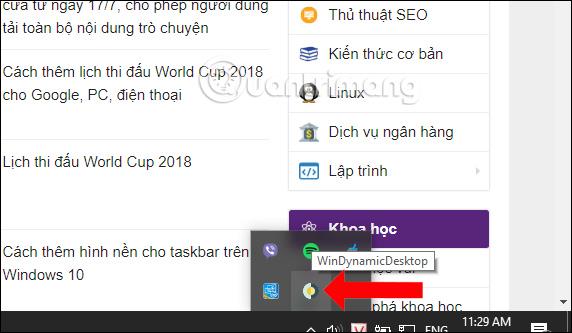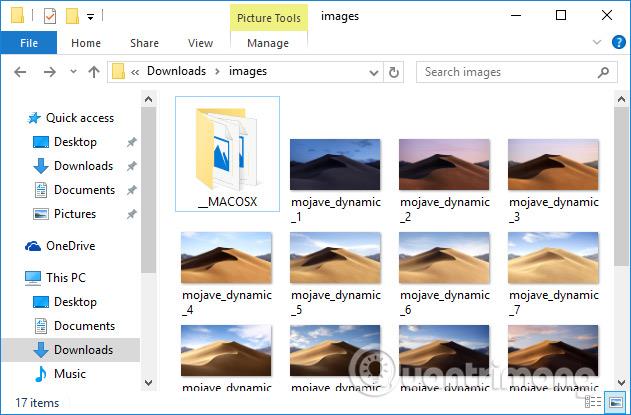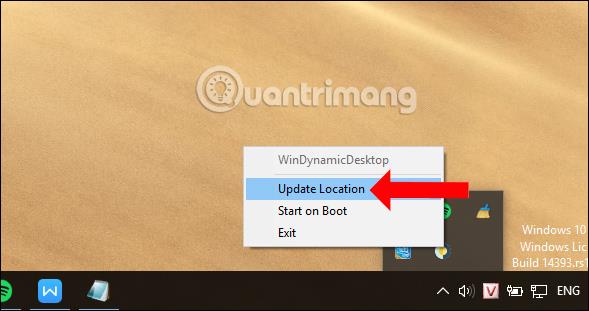Šī gada WWDC ikgadējās konferences laikā Apple iepazīstināja ar macOS Mojave operētājsistēmu ar daudzām iespaidīgām funkcijām, tostarp Dynamic Desktop funkciju, kas automātiski maina fona attēlu reāllaikā. Dinamiskā darbvirsma ļaus fona attēlam pārslēgties no dienas uz nakti reāllaikā operētājsistēmā MacOS, tā vietā, lai izvēlētos fona tapetes maiņas laiku. Ja vēlaties izmantot dinamiskās darbvirsmas funkciju tieši operētājsistēmā Windows 10, varat sekot tālāk sniegtajam rakstam.
Kā izmantot dinamisko darbvirsmu operētājsistēmā Windows 10
Lai ieviestu dinamiskās darbvirsmas funkciju operētājsistēmā Windows 10, mēs izmantosim rīku WinDynamicDesktop. Rīks darbosies atkarībā no jūsu dzīvesvietas, pēc tam automātiski iestatīs saullēkta un saulrieta laiku un mainīs fona attēlu atbilstoši laikam. MacOS Mojave būs 16 noklusējuma tapetes.
1. darbība:
Noklikšķiniet uz tālāk esošās saites, lai datorā lejupielādētu WinDynamicDesktop rīku.
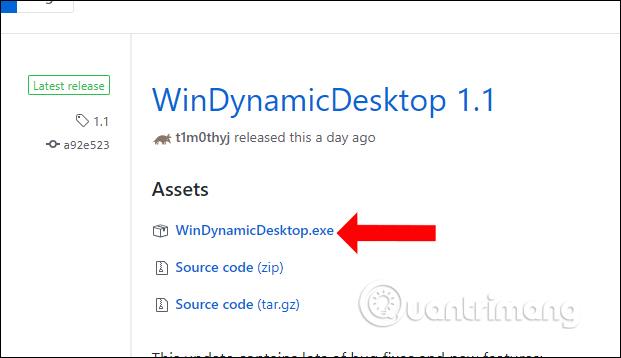
2. darbība:
Pēc lejupielādes noklikšķiniet uz .exe faila, lai datorā instalētu dinamiskās darbvirsmas rīku. Ar peles labo pogu noklikšķiniet uz faila un atlasiet Palaist kā administratoram , lai palaistu rīku ar sistēmas administratora tiesībām.
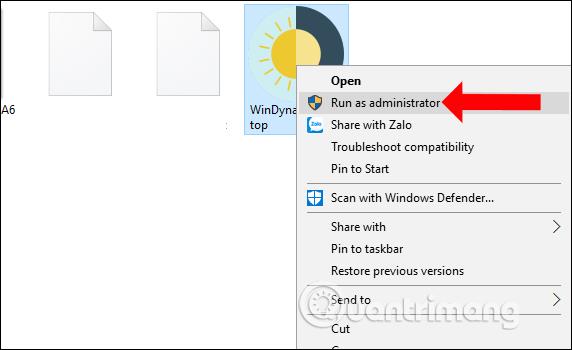
Pēc tam rīks turpinās lejupielādēt attēlu lietošanai. Šim procesam ir nepieciešams tīkla savienojums, lai lejupielādētu datus.
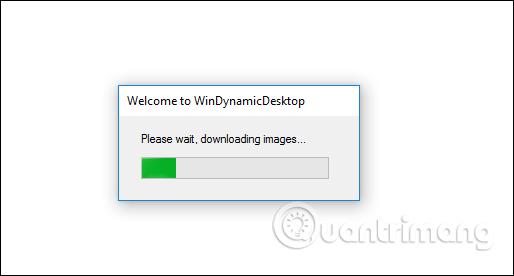
3. darbība:
Pēc tam ievadiet savu pašreizējo atrašanās vietu un nospiediet pogu Labi.
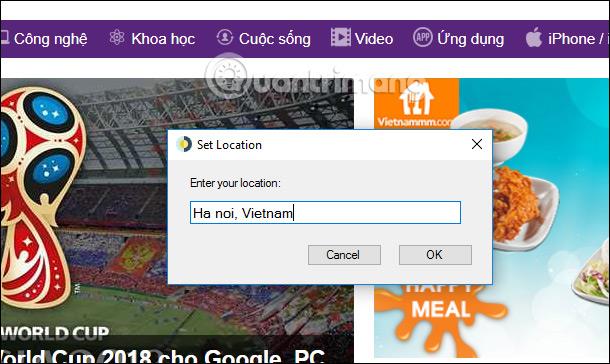
Kad dinamiskās darbvirsmas rīks nosaka pareizo atrašanās vietu, tiks parādīts ziņojums, kā parādīts tālāk.
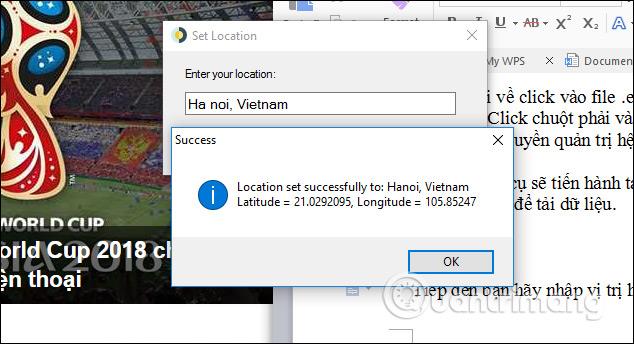
Šajā brīdī rīks darbosies sistēmas fonā . Noklikšķiniet uz sistēmas teknē, un tiks parādīta dinamiskās darbvirsmas ikona.
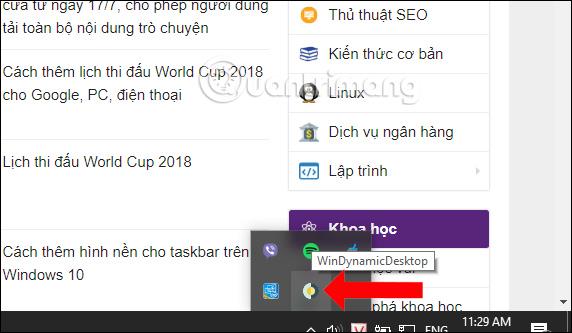
Tapetes tiks automātiski lietotas datorā, un mums vairs nekas nav jādara.

Piekļūstot mapei Attēli sadaļā Lejupielādes, konfigurācijas fails un 16 pieejamie attēli tiks mainīti reāllaikā. Attēli automātiski mainīs fona krāsu, pamatojoties uz pašreizējo laiku un atrašanās vietu, kuru ievadījām iepriekš.
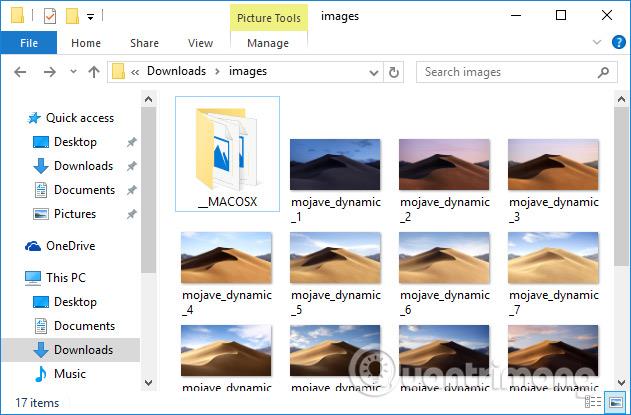
4. darbība:
Ja vēlaties mainīt atrašanās vietu, ar peles labo pogu noklikšķiniet uz dinamiskās darbvirsmas ikonas zem sistēmas teknes un atlasiet Atjaunināt atrašanās vietu . Tiks parādīta arī pozīcijas ievades josla, kas mainīsies.
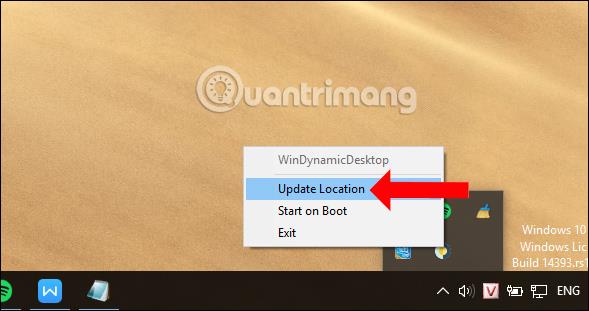
Lai gan šis rīks neļauj mainīt citas tapešu kolekcijas, ir diezgan interesanti, ka attēli automātiski mainās reāllaikā, nevis nejauši maina fonu operētājsistēmā Windows. Cerams, ka tuvākajā nākotnē ražotājs pievienos arī citas tapetes.
Redzēt vairāk:
Novēlam veiksmi!